Photoshop打造淡调青紫色婚片教程
发布时间:2015-05-12 来源:查字典编辑
摘要:青紫色也是常用的色调。配色并不复杂,处理的时候只需要把图片中的暗部转为蓝紫色,肤色及背景部分转为淡淡的青蓝色即可。原图最终效果photosh...
青紫色也是常用的色调。配色并不复杂,处理的时候只需要把图片中的暗部转为蓝紫色,肤色及背景部分转为淡淡的青蓝色即可。
原图

<点小图查看大图>
最终效果

photoshop教程
1、打开原图素材,创建曲线调整图层,对RGB,蓝色进行调整,参数设置如图1,确定后用黑色画笔把人物部分擦出来,效果如图2。这一步给画面增加淡淡的背景色。
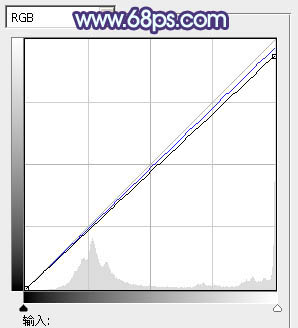
<图1>

<图2>
2、创建色彩平衡调整图层,对高光进行调整,参数设置如图3,效果如图4。这一步微调高光颜色。
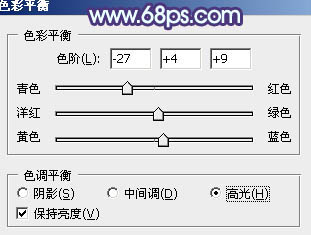
<图3>

<图4>
3、创建色相/饱和度调整图层,适当降低全图饱和度,参数设置如图5,效果如图6。
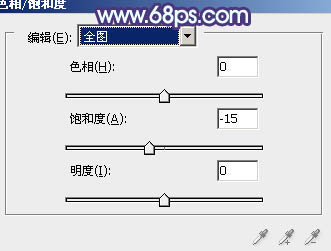
<图5>

<图6>


